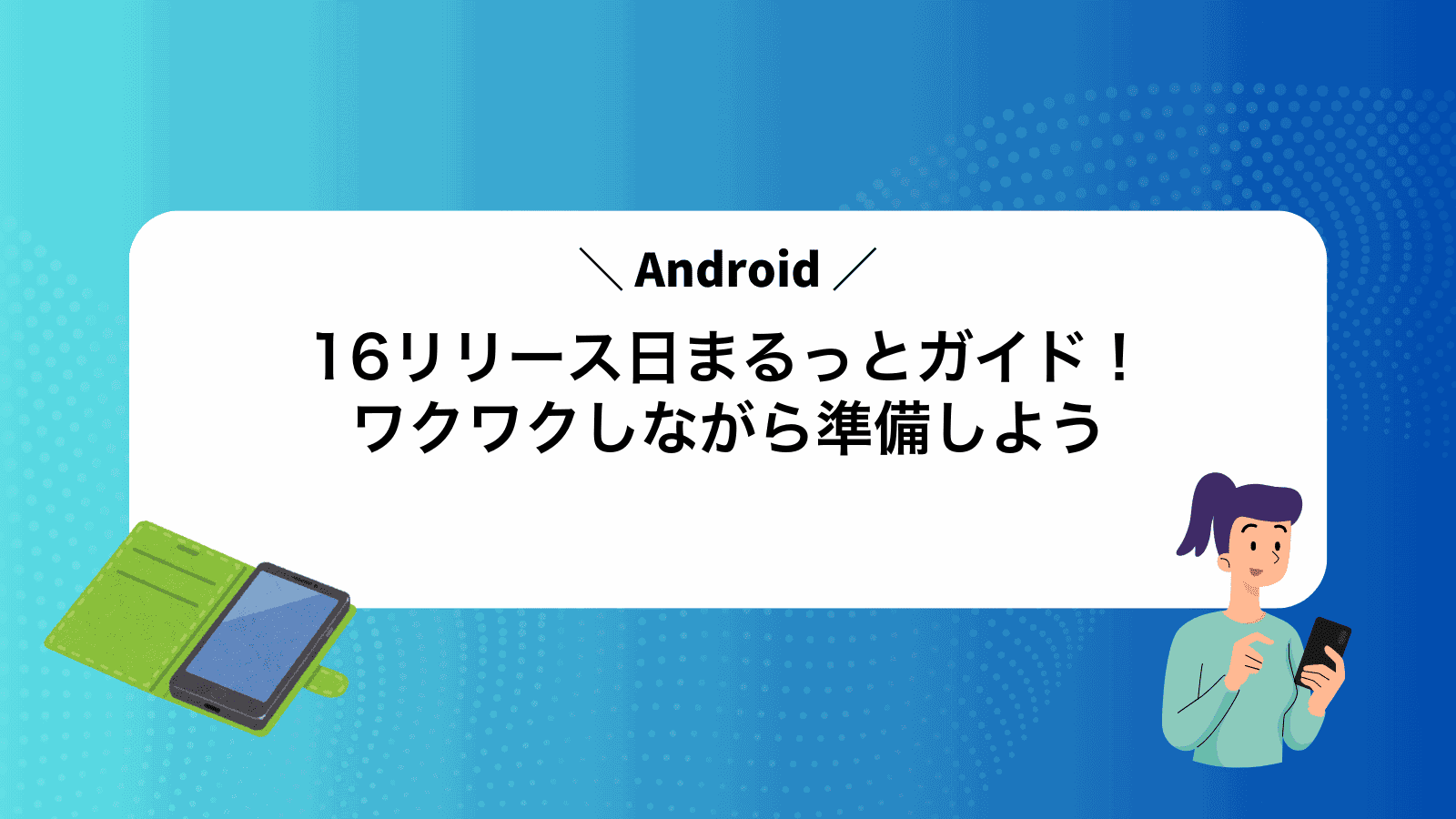Androidの最新版がいつ届くのか、16という数字とリリース日が頭から離れなくなっていませんか?
ここでは長年の開発現場で磨いた手順をもとに、公開日を素早く確認する方法と、配信当日にトラブルなくアップデートする準備をわかりやすくまとめています。さらに新機能を一足先に体感できる裏ワザも添えているので、余計な遠回りをせずにスマホを最新環境へ導けます。設定前に必要なバックアップのコツも整理しているため、更新後に慌てる心配もありません。
流れを把握したらご自身の端末に合わせてチェックリストを進めるだけで設定が完了します。読み終える頃には迷いが薄れ、待ち遠しい当日を安心して迎えられるでしょう。
Android16リリース日に合わせて端末をアップデートするやさしい流れ

Android16がついに届く日を前に、ドキドキしながらも心配になったことはありませんか。大切な写真やアプリ設定が消えたらどうしようと不安になる気持ち、よくわかります。
ここではアップデート通知からAndroid16を無事に楽しむまでの流れを、ステップごとにわかりやすくお伝えします。実際に手を動かした経験をもとにしているので、安心して進めてくださいね。
- 大切なデータをバックアップする
- システムアップデート画面でAndroid16の通知を確認する
- Wi-Fi接続でダウンロードを実行する
- インストール完了後に動作チェックをする
まずは大切なデータをまるごと守るために、Googleドライブやパソコンへ写真や連絡先のバックアップを済ませましょう。それだけで万が一のときも心強いです。
注意点:アップデート中は必ず充電器をつなぎ、バッテリー残量は50%以上にしてください。
この流れを押さえておくと、Android16の新機能をストレスなく楽しめます。さあ、安心してアップデートを進めましょう。
Wi-Fiで公式アップデートを待つ

Wi-Fiにつないだまま公式のアップデート配信を待つと、安心してじっくりインストールできます。通信量を気にせず、端末が自動でダウンロード&インストールを進めてくれるので、とても楽ちんです。
- 高い安全性:公式配信なので端末に最適化されたアップデートを受け取れる。
- データ節約:大容量の更新ファイルもWi-Fiでまるごとダウンロードできる。
- 自動化:設定次第で夜間に自動でインストールしてくれるから、操作いらず。
- 安定感:配信開始から徐々に広がるので、サーバー負荷による遅延やエラーが少ない。
①設定アプリを開いてシステムをタップ
ホーム画面かアプリ一覧から歯車アイコンの設定アプリを探してタップします。
設定画面が開いたら画面を下にスクロールして「システム」を見つけてタップします。
機種によっては「システム」が「一般管理」や「端末情報」と表記されることがあります。近い名前の項目を探してください。
②ソフトウェアアップデートを選んでダウンロードを開始
設定アプリを開いて「システム」→「ソフトウェアアップデート」をタップしてください。
「ダウンロードしてインストール」をタップすると更新ファイルのダウンロードが始まります。Wi-Fiに接続し、充電ケーブルをつないでおくと安心です。
ダウンロード中は大容量データを扱うため、モバイル回線ではなくWi-Fi接続をおすすめします。
③再起動の案内が出たら今すぐ再起動をタップ
更新が完了すると画面に「今すぐ再起動」のボタンが現れます。ボタンがはっきり表示されたら、そのままタップしてください。端末が自動で再起動を開始し、新しいOSの変更が反映されます。
④起動後に設定画面でビルド番号を確認
- ホーム画面から設定アプリを開きます。
- 画面を下にスクロールしてシステムをタップします。
- 端末情報を選択し、続けてソフトウェア情報を開きます。
- 「ビルド番号」に表示されている文字列が「SP2A.220405.003」などのAndroid16最新版と一致しているか確認します。
ビルド番号に「dev」や「beta」と付いていない正式リリース版なら無事アップデート完了です。
ビルド番号が最新と異なる場合は再起動してから設定画面を再確認してください。
⑤GooglePlayシステムアップデートも忘れず適用
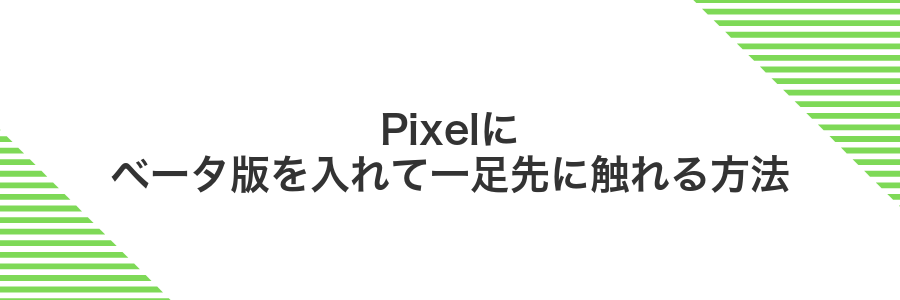
Wi-Fiに接続した状態で設定アプリを開いてください。
「セキュリティとプライバシー」を選んで、「GooglePlayシステムアップデート」をタップします。
「更新を確認」を押すと最新のパッチがあるかどうか調べてくれます。もし更新があれば「ダウンロードしてインストール」を選んでください。
インストール後は再起動が必要な場合がありますので、案内に従って再起動してください。
更新中は電池残量が十分か確認しておくと安心です。
PCからADBで手早くアップデートファイルを入れる

PCとUSBケーブルがあれば、SDKプラットフォームツールに含まれるADBコマンドでファイルを直接転送できる方法があります。
端末側のシステムアップデート画面を開く手間が省けて、WindowsやMacからコマンド一発でサクッとアップデートできるのがうれしいポイントです。
USBデバッグを有効にしておけば、万が一エラーが出てもログを手元で確認できるので、更新中のトラブルが起きても安心感があります。
開発者向けツールをすでに使いこなしているなら、この方法で手早く安定したアップデートを実現できるので試してみてください。
①公式サイトからAndroid16ファクトリーイメージを取得
パソコンのブラウザで公式デベロッパーページにアクセスします。Android16のファクトリーイメージはPixelや対応機種ごとにリストアップされています。
自分の端末モデルを探してリンクをクリックするとzipファイルのダウンロードが始まります。ファイルサイズは1〜2GBほどあるので、空き容量と通信環境を確認してください。
ダウンロード中はブラウザやネットワークを閉じずに、そのまま完了を待ちましょう。
ファクトリーイメージはモデルを間違えると端末が起動しなくなることがあるので、型番をよく確認してください。
②USBデバッグを有効にしてPCと接続
端末の設定アプリを開いて、「システム」→「詳細設定」→「開発者オプション」に進んでください。
「USBデバッグ」の項目を探してスイッチをオンにします。
パソコンと端末を付属のUSBケーブルで接続すると、確認ダイアログが表示されます。「常にこの端末から許可」にチェックを入れてから「OK」をタップしてください。
③コマンドプロンプトでadbdevicesを確認
Windowsのコマンドプロンプトを起動してadbdevicesと入力します。端末がリストに表示されれば正常に認識中です。
adb devices
リストに「unauthorized」と表示されたら端末画面でUSBデバッグを許可してください。
④flash-allスクリプトを実行して書き込み
端末をFastbootモードで起動し、Platform-Toolsフォルダに展開したファクトリーイメージのディレクトリへ移動します。
準備ができたら端末をPCに接続したまま次のコマンドを実行して、Android16イメージを書き込みます。
bash flash-all.sh
処理中は端末が自動で再起動するので、ケーブルを抜かずにそのまま待ちます。
書き込みが途中で止まったら再度コマンドを実行するか、ケーブルを別のポートに差し替えてみてください。
⑤最初の起動後にデータ復元ウィザードを進める

最初の起動後にデータ復元ウィザードが表示されると、以前のスマホで使っていたアプリや設定をそのまま引き継げます。落ち着いて順番に進めていきましょう。
表示されたWi-Fi一覧から自宅や職場など安定したネットワークを選び、パスワードを入力してください。
以前使っていたGoogleアカウントを入力してログインします。二段階認証が有効な場合は画面の指示に従ってください。
クラウドバックアップか直接ケーブル接続のどちらかを選びます。クラウドはWi-Fi経由、ケーブルはQuick Switchアダプタで接続するとスムーズです。
必要なアプリや写真、連絡先などを選択します。不要なものは外しておくと初期容量を節約できます。
「復元を開始」をタップしたら、そのまま完了まで待ちましょう。進行バーが表示されるので安心です。
充電が50%以上ある状態で始めると、復元中に電源切れの心配が減ります。
Android16の新機能をとことん楽しむちょい足しテクニック

Android16では新しい遊び要素が満載です。ここではワクワク感をもっと高めるちょい足しテクを紹介します。スマホをひと味違う楽しみ方で使いこなせます。
| ちょい足しテクニック | 楽しみ方ポイント |
|---|---|
| 動的クイック設定タイル | よく使う機能を追加してスワイプ回数を減らし、サクサク操作を実現 |
| ライブ翻訳ショートカット | 会話中に即ONでリアルタイム翻訳を有効にし、海外の友達と盛り上がる |
| 写真のぼかし戻し機能 | 撮影後の写真をワンタップでクッキリ補正して、思い出を鮮明に |
| App Pair(アプリ同時起動) | お気に入りの2つのアプリをワンタップで並列表示してマルチタスク強化 |
| プライバシーダッシュボード短縮 | 権限使用履歴をすぐ確認できるショートカットで安心感アップ |
これらのちょい足しテクを試すだけで、Android16の魅力がグッと引き立ちますよ。
ジェスチャーナビゲーションを自分好みに変える

Android16ではジェスチャーナビゲーションの感度や範囲、動作を自由に選べるようになっているので、自分の使い方に合わせて調整すると操作がぐっと快適になります。
スワイプの戻る動作を左右どちらかに固定したり、画面端からの感度を高めて指先が太いときの誤認識を減らしたり、さらにホーム画面や最近使ったアプリ画面へのスワイプにショートカットを割り当てたりといった設定が可能です。
設定アプリでシステムジェスチャーを開く
ホーム画面で設定アプリをタップして起動します。
画面上部の検索バーに「ジェスチャー」と入力すると「システムジェスチャー」が候補に表示されるので選びます。
Android16では新しいスワイプ操作がここでまとめられているため、次の画面で細かい調整が行えます。
戻る感度をスライダーで調整
ホーム画面かアプリ一覧から設定アプリを見つけてタップします。
設定画面をスクロールして「システム」→「ジェスチャー」をタップします。
ジェスチャー一覧の中から「戻るジェスチャー感度」を見つけます。
スライダーを左右にドラッグして、好みの戻る感度に合わせます。
スライダーを最大にすると誤って戻る動作が発生しやすくなることがあるので注意してください。
ホームアニメーションをプレビューで確認
ホーム画面の何もない部分を長押ししてホーム設定を開きます。
設定内にある「アニメーション」や「画面遷移」をタップすると、その場で動きを再生して確認できます。
メーカーやランチャーによって項目名が変わることがあります。見つからないときは設定画面で「アニメーション」と入力して探してみましょう。
プライバシーダッシュボードで安全度アップ

Android16からはプライバシーダッシュボードがさらにパワーアップしました。どんなアプリがいつカメラや位置情報にアクセスしたかをグラフやタイムラインで見られるので、心配事が減ります。
とくに外出中に位置情報を勝手に送信されていないかチェックできるのがうれしいポイントです。設定画面からすぐに呼び出せるので、気になったらササッと確認して安心度をグンとアップしましょう。
設定アプリのプライバシーからダッシュボードを開く

Android16ではプライバシー設定から使っているアプリの情報をまとめてチェックできるダッシュボードが用意されています。まずは設定アプリを開いてさくっとアクセスしてみましょう。
ホーム画面かアプリ一覧から歯車アイコンの設定アプリをタップして開きます。UIが少し変わっても画面上部に大きく表示されるので迷いません。
設定画面を下へスクロールし、プライバシーの項目を探してタップします。検索バーに「プライバシー」と入力するとすぐ表示されることもあります。
プライバシー画面の中にある「プライバシーダッシュボード」をタップしてください。一覧で位置情報やカメラなど権限ごとの使用状況が見られます。
最近アクセスした権限を一覧でチェック
ホーム画面から設定アプリをタップして起動します。
スクロールしてプライバシーを選び、権限の管理をタップします。
画面上部のタブから最近アクセスした権限を選ぶと、最新の利用順に並んだ一覧が表示されます。
不要なアプリの権限をワンタップでオフ
ホーム画面から設定アイコンをタップして設定アプリを開き、プライバシーとセキュリティを選びます。
続けて権限マネージャーをタップして画面を表示します。
画面下部にある不要な権限を提案ボタンをタップすると、システムが不要と判断したアプリと権限が一覧表示されます。
一覧右上のすべてオフを選ぶと、リスト内の権限がまとめてオフになります。
オフにするときは、アプリの機能を確認しながら実行すると安心です。
一部のアプリは必須権限がないと正常に動かなくなることがあります。
AI生成壁紙で毎日をカラフルに

AI生成壁紙を使うと、その日の気分やテーマに合わせたオリジナルデザインをサクッと手に入れられます。Android16では壁紙プレビューが軽くなったので、生成したアートをすぐに試しながらお気に入りを探せるのがうれしいポイントです。
さらにTaskerなどの自動化アプリと組み合わせれば、朝の目覚めや帰宅時に最新のAI壁紙へ自動更新も可能です。開発現場のアイデアメモをキーワードに込めたり、その日の作業ログを反映させれば、見るたびにモチベーションがアップして楽しく使えます。
壁紙とスタイルを開いて生成AIを選ぶ

ホーム画面の何もない場所をぎゅっと長押しすると編集モードになるので、そっと待ってください。
下部に表示されるメニューから壁紙とスタイルをタップ。きれいなサムネイルで分かりやすく並んでいます。
画面上部のタブから生成AIを選び、並んだサンプルをスクロールしながら気になるものをタップ。選んだら「適用」を押してホーム画面に反映します。
キーワードを入力してプレビューを確認
Android16の新機能をざっくり見たいときは公式プレビューサイトの検索ボックスに気になるキーワードを入れてみましょう。たとえば「ジェスチャー」や「ウィジェット」などを入力すると、該当機能の動きをすぐに確かめられます。
Chromeや標準ブラウザで「Android16プレビュー公式」と検索して、開発者向けプレビューサイトにアクセスします。
サイト上部にある検索欄に「ダークモード」や「画面分割」といった気になるワードを入れます。
検索結果に表示されたデモ動画やサンプル説明で、新機能の動きをしっかりチェックします。
気に入った画像を適用して保存
ギャラリーから気に入った画像をタップするとフルスクリーンのプレビュー画面が表示されます。ピンチ操作で拡大・縮小しながら表示範囲を調整しましょう。
「ホーム画面に設定」「ロック画面に設定」「両方に設定」のいずれかをタップしてから表示された「保存」を押すと完了です。
よくある質問

Android16のリリース予定日は?
- Android16のリリース予定日は?
Android16は公式に2024年10月中旬に公開される予定です。まずはGoogle Pixelシリーズに配信され、その後メーカーごとに順次対応が始まります。
自分の端末はAndroid16に対応する?
- 自分の端末はAndroid16に対応する?
主要なAndroidメーカーは発売から3年間のOSアップデートを保証することが多いです。設定→システム→詳細設定→システム更新で「サポート期間」を確認すると安心です。
手動でAndroid16にアップデートする方法は?
- 手動でAndroid16にアップデートする方法は?
設定→システム→詳細設定→システム更新から「更新を確認」をタップします。更新が表示されたら画面の案内に従ってインストールを進めてください。夜間はWi-Fiと充電ケーブルをつないでおくと安全です。
アップデート中に気をつけるポイントは?
- アップデート中に気をつけるポイントは?
端末内のデータをバックアップしておくことが大切です。写真や連絡先はGoogleドライブやSDカードに保存しましょう。また、途中で再起動が入るので大事な作業中は避けてください。
アップデート通知が来ないときはどうすればいい?

Android16の配信が始まっているのに通知がこないときは、あせらずに設定アプリ>システム>システムアップデートを開いて手動でチェックしてみましょう。
この方法なら、Wi-Fi接続やストレージ空き容量など必要な条件を自分で確認しながらアップデートを進められます。
加えて、Androidベータプログラムに参加すれば早めに最新版を受け取れますし、慣れていればADBを使ったサイドロードで直接イメージを適用する方法も選べます。
バックアップせずにADBフラッシュしても大丈夫?
- バックアップせずにADBフラッシュしても大丈夫?
-
バックアップなしでADBフラッシュに挑むと、万が一エラーが出たときにデータを取り戻せなくなります。システムイメージだけを当てる場合はユーザーデータが残ることが多いものの、公式のファクトリーイメージを使うと初期化(wipe)が入ることもあります。
実際に一度、サブ端末でバックアップを飛ばしてしまい、連絡先やアプリの設定を全部失った失敗談があります。端末が起動しなくなるリスクもあるので、adb pullや専用ツールで必ずバックアップを取ってから進めることをおすすめします。
インストール後にバッテリーが減りやすいのはなぜ?
Android16インストール直後はシステムが内部データを最適化したりキャッシュを再構築したりします。この作業がバックグラウンドで活発に動くことで一時的にバッテリー消費が増えやすくなります。
アプリの最適化やメディアファイルのインデックス作成が終了すると負荷は落ち着いてきます。数時間から1日ほど放置して様子を見てみてください。
それでも減りが気になる場合は設定→バッテリー→使用量の多いアプリをチェックして不要なアプリを停止すると効果的です。さらに開発者向けオプションでバックグラウンドプロセスを制限するのも一案です。
少し手間をかけるとバッテリー持ちがグッと改善する体感が得られるはずです。
Android16リリース日は機種によって違うの?
Android16の配信開始日はメーカーやモデルごとにちょっとずつ違います。PixelシリーズはGoogleからいち早く届けられて10月上旬あたりから、Galaxyシリーズは10月中旬以降、XiaomiやOPPOなどは11月以降に順番に配信がスタートします。さらにキャリア版だと通信会社の調整も入るため、数週間から数ヶ月のずれが発生することがあります。
| メーカー/モデル | 配信予定時期 |
|---|---|
| Pixelシリーズ | 10月上旬~順次 |
| Galaxyシリーズ | 10月中旬~ |
| Xiaomi/OPPO | 11月以降 |
| キャリア版 | 機種や通信会社で変動 |
自分の端末でいつ配信されるかは設定アプリの「システム>システムアップデート」から確認できます。リリース日が近づいたらこまめにチェックしておくと安心です。
まとめ

まずはバックアップと十分なバッテリー、安定したWi-Fiがあるかチェックしてから設定アプリのシステムアップデートをタップしAndroid16をインストールしてください。作業後はGoogle Playストアでアプリも最新バージョンに更新しましょう。
アップデートが完了したら新しいジェスチャー操作やプライバシー強化機能を触ってみてください。快適になったAndroid16でこれまで以上にスマホライフを楽しんでくださいね!